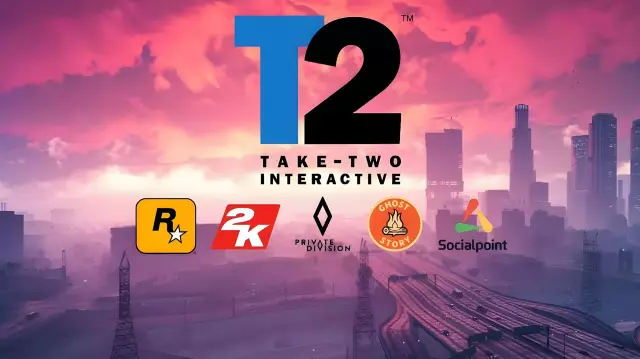ეკრანის ანაბეჭდის გადაღების უმარტივესი გზაა კომპიუტერში მისი RAM- ში კოპირების შესაძლებლობა. ეს მეთოდი არ საჭიროებს რაიმე დამატებითი პროგრამის ინსტალაციას.
ინსტრუქციები
Ნაბიჯი 1
კომპიუტერის მეხსიერებაში მონიტორის ეკრანის გამოსახულების დასაყენებლად დააჭირეთ ღილაკს, რომელსაც ეწოდა Print Screen - ის, როგორც წესი, მდებარეობს გასაღებების ზედა რიგში, ისრებით ნავიგაციის ღილაკების ზემოთ. შესაძლოა თქვენს კომპიუტერში მას აქვს შემოკლებული წარწერა - Prt Scn. ამ ღილაკის დაჭერა არ იწვევს რაიმე ხილულ ცვლილებას ან სიგნალს, მაგრამ კომპიუტერის ოპერატიული მეხსიერება ახლა შეიცავს სკრინშოტს.
ნაბიჯი 2
შემდეგ თქვენ უნდა დააბრუნოთ კადრი მეხსიერებადან და შეინახოთ იგი გამოსახულების ფორმატის ფაილში. ეს შეიძლება გაკეთდეს გრაფიკული რედაქტორის გამოყენებით. Windows- ში გრაფიკასთან მუშაობის სტანდარტული პროგრამაა Paint რედაქტორი - მისი გამოყენება შეგიძლიათ. რედაქტორის დაწყების შემდეგ შექმენით ახალი დოკუმენტი - შეარჩიეთ შესაბამისი ელემენტი "ფაილი" მენიუში, ან დააჭირეთ კლავიშთა CTRL + N. შემდეგ ჩასვით RAM- ის შინაარსი CTRL + V კომბინაციის დაჭერით. საჭიროების შემთხვევაში გამოიყენეთ გრაფიკული რედაქტორის შესაძლებლობები ეკრანის ანაბეჭდის შესაცვლელად. საბოლოოდ, რჩება დოკუმენტის შენახვა - აირჩიეთ მენიუს "ფაილი" განყოფილებაში შესაბამისი ელემენტი და დიალოგის ფანჯარაში მიუთითეთ გრაფიკული ფორმატი
ნაბიჯი 3
არ არის საჭირო გრაფიკული რედაქტორის გამოყენება, შეგიძლიათ გამოიყენოთ ნებისმიერი რედაქტორი, რომელსაც შეუძლია გრაფიკასთან მუშაობა - მაგალითად, ტექსტური Microsoft Word. თავად პროცედურა ამ შემთხვევაში არ შეიცვლება - ტექსტის რედაქტორის დაწყებით შექმენით ახალი დოკუმენტი (იგივე კლავიატურის მალსახმობი CTRL + N) და ჩასვით ძირითადი მეხსიერების შინაარსი (CTRL + V). ერთადერთი მნიშვნელოვანი განსხვავება ისაა, რომ Word შეძლებს მხოლოდ დოკუმენტის შენახვას ტექსტური ფორმატით და არა გრაფიკით.